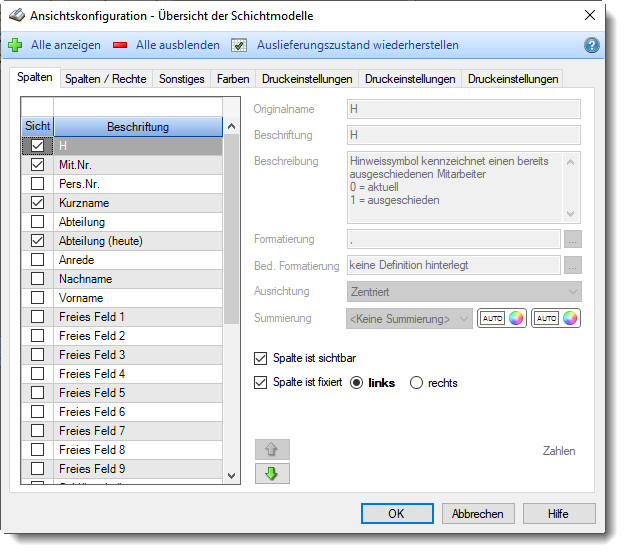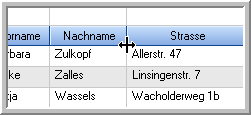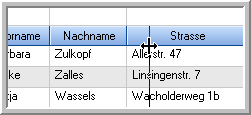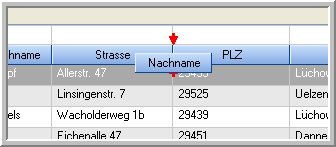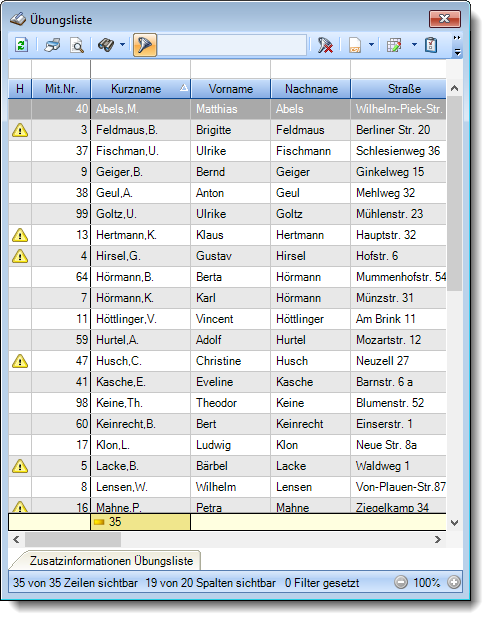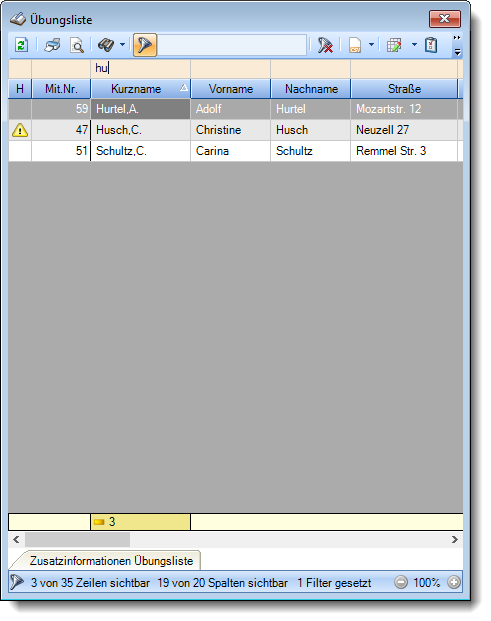Übersicht der Schichtmodelle
In der Auswertung "Übersicht der Schichtmodelle" erhalten Sie einen Überblick über die bei den Mitarbeitern hinterlegten Schichtmodelle.
Von hier aus können Sie auch neue Zuweisungen hinterlegen.
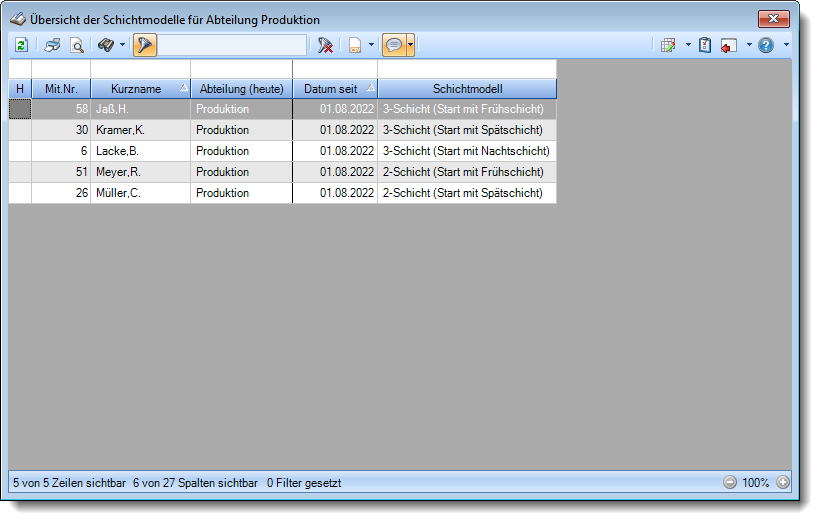
Abbildung: Hilfsprogramme, Übersicht der Schichtmodelle
In Abhängigkeit von den Mitarbeiterrechten werden hier alle Mitarbeiter angezeigt oder nur die Mitarbeiter der eigenen Abteilungen.
Die möglichen Selektionskriterien (Mitarbeiter und Zeitraum) können Sie in den Optionen einstellen.
In den Optionen finden Sie auch weitere Einstellmöglichkeiten für diese Auswertung.
H Die Spalte kennzeichnet einen bereits ausgeschiedenen Mitarbeiter. 0 = aktueller Mitarbeiter Mit.Nr. Die Mitarbeiternummer des Mitarbeiters. Pers.Nr. Die Personalnummer des Mitarbeiters. Kurzname Der Kurzname des Mitarbeiters. Abteilung Die Abteilung des Mitarbeiters am jeweiligen Tag bzw. am letzten Tag des Auswertungszeitraums. Abteilung (heute) Die aktuelle (heutige) Abteilung des Mitarbeiters (also unabhängig vom Auswertungszeitraum). Anrede Die Anrede des Mitarbeiters. Nachname Der Nachname des Mitarbeiters. Vorname Der Vorname des Mitarbeiters. Freies Feld 1 bis 9 Der Inhalt der selbst definierten Felder. Schlüsselwörter Die bei den Mitarbeitern hinterlegten Schlüsselwörter (für Selektionen gedacht). Arbeitsstätte Die Arbeitsstätte des Mitarbeiters. Mit. seit Das Datum seit wann der Mitarbeiter beschäftigt ist. Mit. bis Das Datum bis wann der Mitarbeiter beschäftigt ist. Berufsbez. kurz Die Berufsbezeichnung in Kurzform.
Berufsbez. Die Berufsbezeichnung.
Datum seit Datum ab dem das Schichtmodell zum jeweiligen Mitarbeiter zugeordnet wurde. Datum bis Datum bis zu dem das Schichtmodell zum jeweiligen Mitarbeiter zugeordnet wurde. Schichtmodell Bezeichnung des Schichtmodells. Schichtmodell Bemerkung Bemerkung zum Schichtmodell. Schichtmodell Schlüsselwörter Schlüsselwörter zum Schichtmodell. |
Über das Symbol Durch einen Klick auf das kleine Dreieck rechts neben dem Symbol Die folgende Abbildung zeigt die weiteren Spalten, die Sie auf Wunsch über die Ansichtskonfiguration ebenfalls mit ein- bzw. ausblenden können.
Eine genaue Beschreibung aller Ausgabefelder erhalten Sie hier. |
Über die Kopfzeile können Sie auch die Spaltenbreite jeder einzelnen Spalte verändern. Bewegen Sie die Maus in der Kopfzeile an den rechten Rand der Spaltenbeschriftung.
Der Mauszeiger verändert sich und Sie können die Spalte einfach breiter ziehen. Halten Sie dazu die linke Maustaste gedrückt.
Alternativ können Sie dort auch mit einem Doppelklick die Spalte auf die "optimale" Breite einstellen. Die Spalte wird dann automatisch so breit, dass der längste Eintrag in diese Spalte passt. |
Sie können die Reihenfolge der Spalten ändern. Halten Sie die linke Maustaste über der zu verschiebenden Spalte gedrückt und "verschieben" Sie die gewünschte Spalte an die gewünschte neue Position.
Alternativ können Sie die Reihenfolge der Spalten auch über die Ansichtskonfiguration verändern. |
Sie können die Daten in der Auswertung sehr umfangreich nach verschiedenen Kriterien filtern, um schnell die gewünschten Informationen zu erhalten. Hierzu stehen Ihnen verschiedene Filtermöglichkeiten zur Verfügung:
Eine ausführliche Beschreibung der Filtermöglichkeiten erhalten Sie unter Übungsliste, Filterzeile.
|
Standardsymbole
Allgemeingültige Standardsymbole
|
|
|
Bitte beachten Sie, dass diese Funktion im Zusatzmodul "Schichtplaner Assistent" enthalten ist und nicht zum normalen Lieferumfang von Time-Organizer gehört. Das Zusatzmodul muss extra erworben werden! |
|
Stand: 12.07.2024 06:58 |
Aktuelle Seite https://www.Time-Organizer.de/hilfe/index.html?hilfsprogramme_uebersicht_schichtmodelle.htm
|
Keywords: |